Kako dokazati besedilo v tujem jeziku v Wordu 2016

V interesu kozmopolitizma vam Word 2016 omogoča delo s tujimi jeziki. Naučite se, kako vnesti in urediti besedilo v tujem jeziku, ter preveriti črkovanje in slovnico.
Če uporabljate Word 2013 za tehnične in izobraževalne knjige, veste, da te običajno vključujejo kazalo vsebine ali TOC, ki bralcem pomaga hitro najti določene razdelke. TOC navaja vsak naslov dokumenta in navaja številko njegove strani (primerno za tiskane kopije) ali zagotavlja živo hiperpovezavo do njega (primerno za spletne kopije).
TOC-ji so ustvarjeni na podlagi slogov v vašem dokumentu. Vsak od vgrajenih slogov naslovov v Wordu ima določeno raven TOC, ki mu je vnaprej dodeljena, vendar jo lahko spremenite.
Ravni TOC lahko dodelite tudi drugim slogom, vključno s slogi, ki jih običajno ne bi povezali z naslovi. Na primer, lahko dodelite raven TOC slogu, ki ga uporabljate za napise figur, da vključite vsak napis figur v vaš TOC.
Odprite dokument Word 2013.
V tem primeru bo ustvarjen TOC za biografijo.
Na zavihku Domov kliknite zaganjalnik pogovornega okna v skupini Slogi.
Odpre se podokno Slogi.
V dokumentu se pomaknite navzdol do prvega naslova: Zgodnja kariera, v primeru. Kliknite, da premaknete točko vstavljanja vanjo.
V podoknu Slogi je poudarjen glavni slog.
Pokažite na glavni slog v podoknu Slogi in ko se na desni strani prikaže puščica navzdol, kliknite puščico, da odprete njegov meni, in izberite Spremeni.
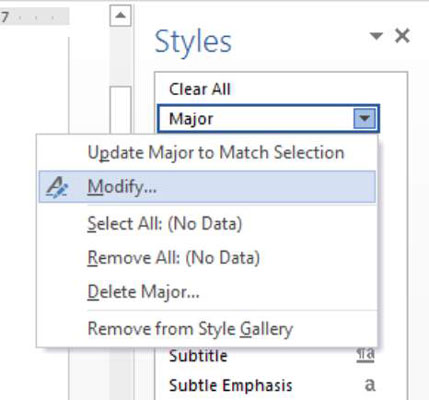
Odpre se pogovorno okno Spremeni slog.
V spodnjem levem kotu pogovornega okna kliknite gumb Oblika in izberite Odstavek.
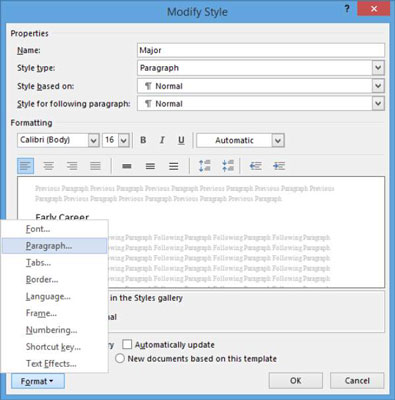
V pogovornem oknu Odstavek, ki se prikaže, na spustnem seznamu Raven orisa izberite raven 1, kliknite V redu, da zaprete pogovorno okno Odstavek, in nato kliknite V redu, da zaprete pogovorno okno Spremeni slog.
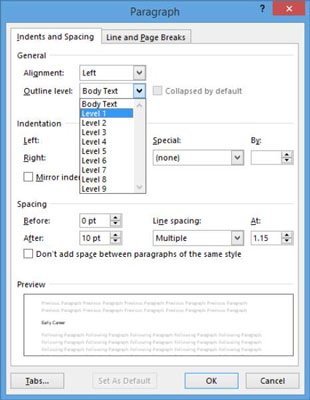
Premaknite točko vstavljanja v manjši naslov Rojstvo kraljevih avstralskih letalskih sil in nato ponovite korake od 4 do 6, da dodelite 2. raven slogu Minor.
Kliknite gumb Zapri (x) v podoknu Slogi, da ga zaprete.
Shranite dokument.
TOC lahko postavite kamor koli v dokument, vendar je tradicionalno postavljen na začetek ali vsaj blizu začetka (na primer za naslovnico). Imate veliko možnosti za ustvarjanje TOC, kot so poravnava številk, hiperpovezave in ravni, ki jih želite vključiti.
Pritisnite Ctrl+Home, da premaknete točko vstavljanja na začetek dokumenta.
Izberite Reference → Kazalo → Samodejna tabela 1.
V dokumentu se prikaže privzeto oblikovan TOC.
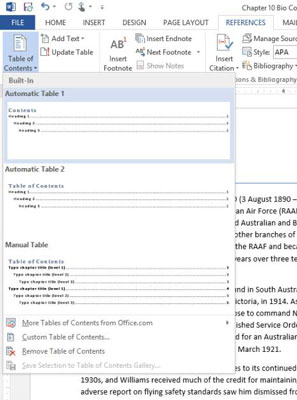
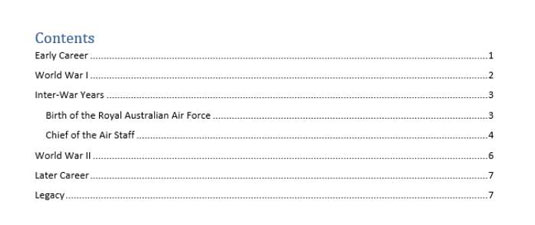
Pritisnite Ctrl+Z ali kliknite gumb Razveljavi v orodni vrstici za hitri dostop, da odstranite TOC.
Nato ga znova ustvarite z različnimi nastavitvami.
Izberite Reference → Kazalo vsebin → Kazalo vsebine po meri.
Odpre se pogovorno okno Kazalo vsebine.
Na spustnem seznamu Formati izberite Formal in nato kliknite V redu.
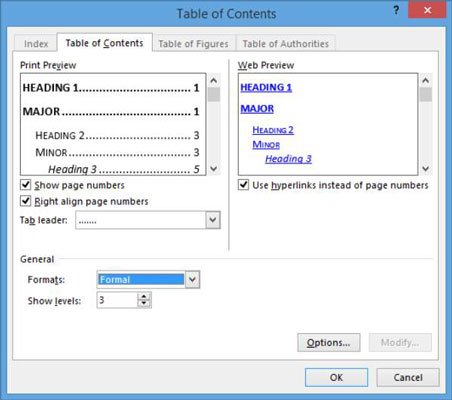
Prikaže se drugače oblikovan TOC.
Shranite dokument.
Ko spremenite dokument, se TOC ne posodobi samodejno. Lahko pa ga kadarkoli osvežite.
Pomaknite se navzdol do prvega naslova v vašem dokumentu (Early Career , za ta primer ) in ga uredite v Early Life.
Pomaknite se nazaj na vrh dokumenta in nato v skupini Kazalo vsebine zavihka Reference izberite Posodobi tabelo.
Odpre se pogovorno okno Posodobi kazalo vsebine.
Izberite Posodobi celotno tabelo in nato kliknite V redu.
ToC se posodobi, da prikaže novo besedilo.
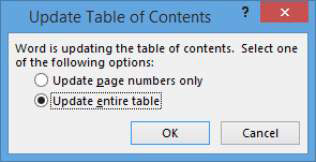
Shranite dokument.
Besedilo znotraj TOC je oblikovano v skladu s posebnimi vgrajenimi slogi TOC v Wordu. Pri ustvarjanju TOC-a lahko izberete drugo obliko (prek spustnega seznama Formati. Sloge TOC-a lahko tudi natančno prilagodite tako, da sloge spremenite posamično.
V TOC na začetku dokumenta kliknite v prvi vrstici (za ta primer Zgodnje življenje ).
Na zavihku Domov kliknite zaganjalnik pogovornega okna v skupini Slogi in odprite podokno Slogi.
V podoknu Slogi se pomaknite navzdol do slogov TOC.
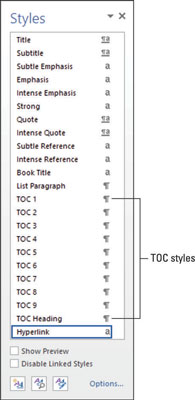
Z desno tipko miške kliknite slog TOC 1 v podoknu Slogi in izberite Spremeni.
Odpre se pogovorno okno Spremeni slog.
Kliknite gumb Krepko, da izklopite atribut Krepko, nato pa kliknite V redu.
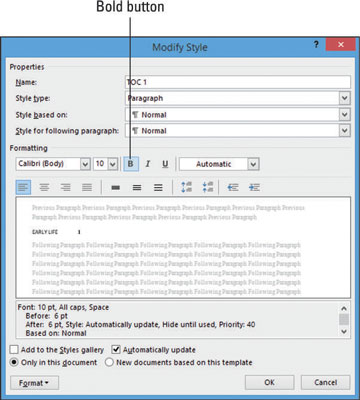
Vse besedilo, ki uporablja ta slog, je posodobljeno (to je vse besedilo 1. stopnje v TOC). Upoštevajte, da vsi naslovi, ki uporabljajo slog TOC 1, niso več krepki.
Kliknite stran od TOC, da ga prekličete, in nato kliknite gumb Zapri (x) v podoknu Slogi, da ga zaprete.
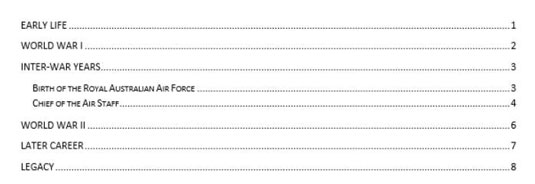
Shranite dokument.
V interesu kozmopolitizma vam Word 2016 omogoča delo s tujimi jeziki. Naučite se, kako vnesti in urediti besedilo v tujem jeziku, ter preveriti črkovanje in slovnico.
Učinkovito filtriranje in razvrščanje podatkov v vrtilni tabeli Excel 2019 za boljša poročila. Dosežite hitrejše analize z našimi namigi in triki!
Reševalec v Excelu je močno orodje za optimizacijo, ki lahko naleti na težave. Razumevanje sporočil o napakah reševalca vam lahko pomaga rešiti težave in optimizirati vaše matematične modele.
Odkrijte različne <strong>teme PowerPoint 2019</strong> in kako jih lahko uporabite za izboljšanje vaših predstavitev. Izberite najboljšo temo za vaše diapozitive.
Nekateri statistični ukrepi v Excelu so lahko zelo zmedeni, vendar so funkcije hi-kvadrat res praktične. Preberite vse opise funkcij hi-kvadrat za bolje razumevanje statističnih orodij.
V tem članku se naučite, kako dodati <strong>obrobo strani</strong> v Word 2013, vključno z različnimi slogi in tehnikami za izboljšanje videza vaših dokumentov.
Ni vam treba omejiti uporabe urejevalnika besedil na delo z enim samim dokumentom. Učinkovito delajte z več dokumenti v Wordu 2013.
Sodelovanje pri predstavitvi, ustvarjeni v PowerPointu 2013, je lahko tako preprosto kot dodajanje komentarjev. Odkrijte, kako učinkovito uporabljati komentarje za izboljšanje vaših predstavitev.
Ugotovite, kako prilagoditi nastavitve preverjanja črkovanja in slovnice v Wordu 2016, da izboljšate svoje jezikovne sposobnosti.
PowerPoint 2013 vam ponuja različne načine za izvedbo predstavitve, vključno s tiskanjem izročkov. Izročki so ključnega pomena za izboljšanje vaše predstavitve.




